よくあるご質問
Q住民税を変更するタイミングと変更手順
Aこの質問に対する回答
住民税の変更は、6月の月例給与計算前に行います。送付される『市区町村民税・都道府県民税特別徴収額通知書』に基づいて、当年6月~翌年5月までの税額を[人事マスタ]に登録します。手順は以下の通りです。
■住民税の変更手順
住民税を変更する方法は、『住民税一括入力メニューから変更する方法 』と、『人事マスタメニューから変更する方法 』との二通りあります。
【「住民税一括入力」メニューからの変更する方法】
住民税を一括で入力する方法になります。
① [マスタ管理] → [人事マスタ項目別入力] → [住民税一括入力]を開きます。
② 入力方法は「6月から12分割」を選択します。
※入力方法の「7月から11分割」は、住民税の6月分が0円、7月分のみ金額が異なり、8月分以降~翌年5月分まで同額の場合に選択する方法です。減税等の特例措置がある場合にこの方法を使用する為、通常では選択しません。
③ 社員順・所属順・市区町村のいずれかから表示順を選択します。選択した表示順の範囲指定をし、Enterキーを押下します。
※全社員を表示させる場合は、空白のままEnterキーを押下すると、上記で選択した表示順に全社員(一画面9人ずつ)が表示されます。
④ 2段目の「6月分」と「7月分」に住民税の金額を入力し、「登録」をクリックします。
※一画面9人まで表示されます。一画面ごとに登録が必要です。
※「7月分」を入力すると、「8月分以降」にも同額が自動入力されます。
※1段目の「6月分」・「7月分」・「8月分以降」は、現在の[人事マスタ]に登録されている金額です。

⑤ 登録後、[住民税一括入力]画面の「印刷」より、『住民税一覧表(人事マスタ)』を印刷し、正しく登録出来ているか確認して、住民税の変更作業は終了となります。
【「人事マスタ」メニューからの変更する方法】
住民税を個別で入力する方法になります。
① [マスタ管理] → [人事マスタ]を開きます。
② 変更する社員を呼び出し、「控除項目等」タブを開きます。
③「住民税 6月分」・「住民税 7月分」・「住民税 8月以降」に、新しい金額を入力し、再登録します。
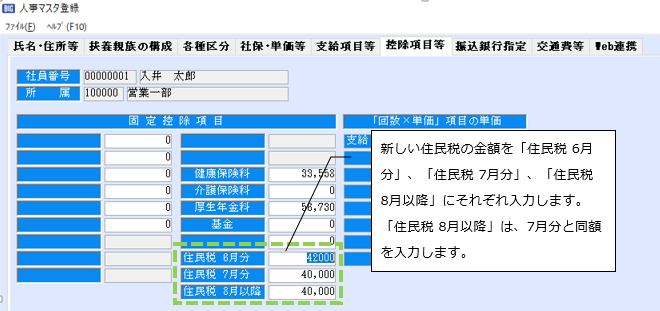
④ 再登録後、次の社員を呼び出し、手順②~③を繰り返し行います。
⑤ 手順④が終わった後、[マスタ管理] → [人事マスタ項目別入力] → [住民税一括入力]から「印刷」をクリックし、『住民税一覧表(人事マスタ)』を印刷します。正しく登録が出来ているか確認したら、住民税の変更作業は終了となります。
<関連FAQ>
ID #11092
最終更新:
投稿タグ
関連記事
- Q【BIG給与計算Neo】「源泉控除対配偶者」・「同一生計配偶者」の設定方法について
- Q【BIG給与計算Neo】年の途中で引っ越しをした場合、市区町村コードはどのように登録すればよいですか?
- Q交通費(通勤費)の変更方法
- Q交通費(通勤費)の設定方法は?
- Q社員の名前を宛名ラベルに印刷したい
- Q扶養親族等の人数(賃金台帳の扶養人数や税計算上の合計)が実際の人数より多い
- Q会社名が変わったため、帳票等に印字される社名を変更したい
- Q住民税の徴収金額が、6月以外に変更となった場合は?
- Q退職した社員の人事マスタの設定は?
- Q配偶者(配偶者以外の扶養親族)を扶養から外したいが、「マイナンバーが登録されている為、配偶者[×]に設定出来ません」と表示される
- Q産休、育児休業時の人事マスタ登録